Excel快速填充功能怎么用?
溜溜自学 办公入门 2022-10-24 浏览:514
大家好,我是小溜,Excel中的快速填充功能是Office2013及之后版本新增的功能,可以按照一定的规则进行智能填充,功能很强大,今天就来详细介绍Excel中快速填充功能的用法。
想学习更多的“Excel”教程吗?点击这里前往观看溜溜自学网免费试听课程>>
工具/软件
硬件型号:戴尔灵越15
系统版本:Windows7
所需软件:Excel2013
方法/步骤
第1步
如下图所示,A列数据中有汉字有数字,将其中的数字提取出来。
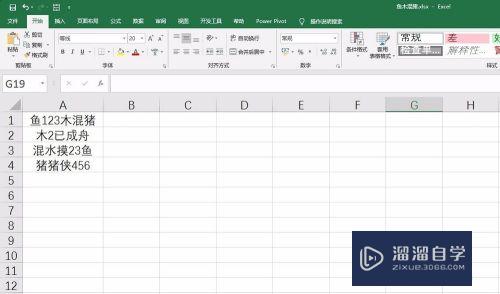
第2步
首先,在B列第一个单元格输入A列第一个单元格要提取的字符串,如下图所示。
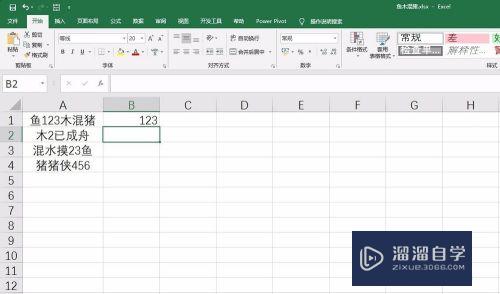
第3步
然后点击“数据”中的“快速填充”,如下图所示。
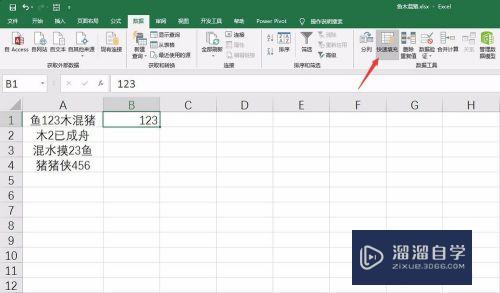
第4步
这样,后面的单元格就会根据第一个单元格的提取规则,将对应单元格中的数字都提取出来了,如下图所示。
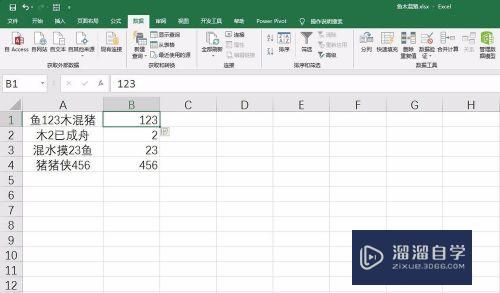
第5步
在不执行其他操作的情况下,快速填充可以执行多次,如下图所示,现在我们将B1单元格值改为1,即提取A1单元格中第二位字符。
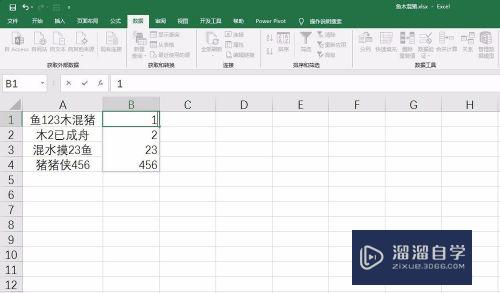
第6步
结束输入后,自动执行一次快速填充,后面单元格都提取了第二位字符,如下图所示。
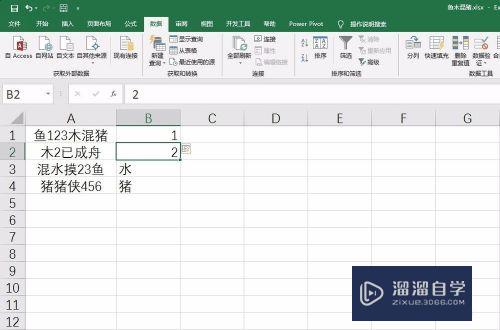
总结
1.在第一个单元格输入要提取的字符
2.点击“数据”中的“快速填充”
3.后面单元格都根据第一个单元格的提取规律,提取了相应字符
4.如果更改其中任意一个单元格的值
5.会重新执行一次快速填充,根据两次输入的值修正提取规则
注意/提示
以上“Excel快速填充功能怎么用?”的内容小溜就介绍到这里,希望小溜今天分享的内容能够帮助小伙伴们解决问题,并且溜溜自学网还有更多关于软件相关内容的介绍,需要的朋友可以到本站来学习哦!
相关文章
距结束 06 天 08 : 59 : 39
距结束 01 天 20 : 59 : 39
首页







